รีบูตโดยตรงในระบบปฏิบัติการอื่นด้วย iReboot
iRebootจะช่วยคุณสลับระหว่างระบบปฏิบัติการWindows เป็นเครื่องมือช่วยรีบูตฟรีสำหรับWindows 10ที่ให้คุณเลือกระบบปฏิบัติการที่คุณต้องการรีบูทโดยตรงเมื่อรีสตาร์ท
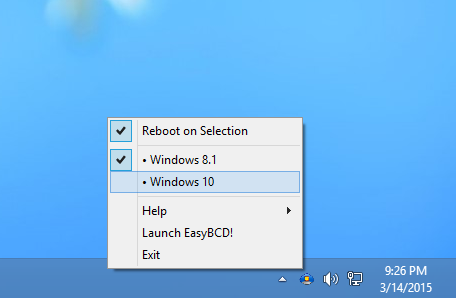
หากคุณได้ติดตั้งระบบปฏิบัติการสองสำเนาขึ้นไปหรือเวอร์ชันต่างๆ บนคอมพิวเตอร์ของคุณ และหากคุณต้องการรีบูทระบบปฏิบัติการอื่น(reboot into another OS)จากระบบปฏิบัติการปัจจุบันของคุณ ให้ทำตามขั้นตอนต่อไปนี้ กด(Press)รีสตาร์ท รอให้Windowsปิดตัวลง รอให้BIOS ของคุณ โพสต์ จากนั้นเลือกระบบปฏิบัติการที่คุณต้องการบูตภายในระยะเวลาจำกัดสำหรับบูตโหลดเดอร์
รีบูต(Reboot)โดยตรงในระบบปฏิบัติการอื่น
iRebootจากNeoSmartเป็นเครื่องมือช่วยรีบูตที่เรียบง่ายแต่มีประสิทธิภาพ iReboot อยู่ในทาสก์บาร์ของคุณเมื่อเริ่มต้นระบบ ใช้หน่วยความจำเพียง 400KB และให้คุณเลือกระบบปฏิบัติการที่คุณต้องการรีบูตได้ คุณเพียงแค่เลือกรายการ OS จากนั้นปล่อยให้มันทำส่วนที่เหลือ!
คุณยังสามารถใช้ iReboot เพื่อตั้งค่าสถานการณ์การกู้คืนที่ซับซ้อน โดยที่เมนูการบูตหมดเวลาตั้งค่าเป็น 0 แต่ยูทิลิตี้การกู้คืนและการซ่อมแซมเพิ่มเติมจะพร้อมใช้งานจากเมนู iReboot
คุณสามารถเยี่ยมชมโฮมเพจ(home page)และคลิกที่ลิมิเต็ด ดาวน์โหลดฟรีสำหรับการใช้งานที่ไม่ใช่เชิงพาณิชย์(Limited, free download for non-commercial use)เพื่อดาวน์โหลดเวอร์ชันฟรี หรือคลิกที่นี่(click here)เพื่อดาวน์โหลดโดยตรง
แอพที่ค่อนข้างสะดวกหากคุณเปลี่ยน Windows บ่อยๆ จาก Windows 10 เป็น Windows 7 และในทางกลับกัน(Quite a handy app if you switch your Windows frequently from say, Windows 10 to Windows 7 and vice versa.)
อ่าน(Read) : วิธีซ่อนพื้นที่แจ้งเตือนและนาฬิการะบบ(hide Notification Area & System Clock)ใน Windows 10
Related posts
แชร์ไฟล์กับทุกคนที่มี Send Anywhere สำหรับ Windows PC
Chameleon software การเปลี่ยนแปลง Wallpaper ขึ้นอยู่กับสภาพอากาศ
VirtualDJ เป็น Virtual DJ software ฟรีสำหรับ Windows 10 PC
Reopen โฟลเดอร์ปิดล่าสุดไฟล์โปรแกรม Windows
ลบข้อมูลของคุณดังนั้นไม่มีใครสามารถกู้คืนได้ด้วย OW Shredder
Best ฟรี Landscape Design software สำหรับ Windows 10
Watch ทีวีดิจิตอลและฟัง Radio บน Windows 10 กับ ProgDVB
Create บันทึกย่อที่เรียบง่ายพร้อม PeperNote สำหรับ Windows 10
วิธีการสลับฮาร์ดดิสก์ไดรฟ์ใน Windows 10 กับ Hot Swap
ล้าง Folder Cleaner: Delete Empty Folders and Files ใน Windows 10
เปลี่ยนการประทับเวลาที่สร้างวันที่ในไฟล์โดยใช้ NewFileTime
IconRestorer, Save, Restore, Manage
วิธีการวัด Reaction Time ใน Windows 11/10
วัด Local Area Network speed กับ LAN Speed Test tool
tridnet: Identify file type ไม่มีนามสกุลใน Windows
Long Path Fixer tool จะแก้ไขข้อผิดพลาดยาว Path Too ใน Windows 10
5 อันดับแรกต้องมีซอฟต์แวร์ฟรีจาก Microsoft
แก้ไข, Add, Remove รายการจาก New Context Menu ใน Windows 10
Best ฟรี Timetable software สำหรับ Windows 11/10
Best ฟรี Photo ถึง Cartoon online เครื่องมือและซอฟต์แวร์สำหรับ Windows 10
